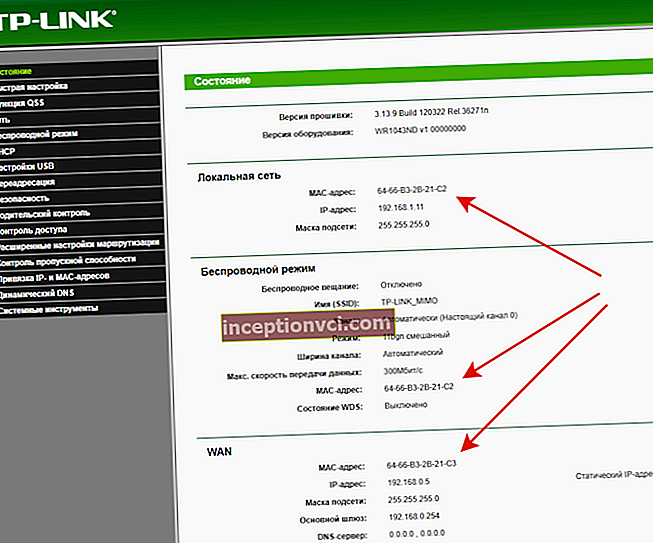Máy quét phẳng Xerox 7600 - Nhỏ gọn và Di động.
Xerox 7600 không phải là một máy quét điển hình thông thường, mà là một thiết bị rất nhỏ gọn và kiểu dáng đẹp.
Với kích thước chỉ 25,7 cm x 37,7 cm x 3,7 cm, máy quét gọn gàng này cho phép bạn đặt máy quét gọn gàng này cạnh nhau trên bàn làm việc, trên bệ cửa sổ rộng và trên một thiết bị hệ thống.
Nếu bạn cần một chiếc máy quét tiết kiệm không gian tối đa tại nơi làm việc của mình, hãy chú ý đến Xerox 7600. Một người không chỉ làm việc tại nhà hay tại văn phòng mà còn có thể tự do di chuyển trên một lãnh thổ rộng lớn và đồng thời đánh giá cao khả năng di chuyển của anh ấy, một chiếc máy tính bảng sẽ hoàn toàn không cản trở ... Đầu tiên, nó chỉ nặng 1,52 kg và có thể được mang chỉ bằng một tay. Thứ hai, và có lẽ lợi thế chính của nó - Xerox 7600 không cần kết nối mạng... Duy trì máy quét ở trạng thái hoạt động được cấp nguồn bằng cổng USB của máy tính xách tay hoặc máy tính. Giao diện USB 1.1 tương thích với USB 2.0, có nghĩa là bạn có thể kết nối với bất kỳ thiết bị nào.
Xuất hiện:


Máy quét phẳng Xerox 7600 có vỏ màu xám kim loại. Ở phía bên phải của bảng điều khiển bên có một cổng để kết nối cáp. Với bìa của "máy quét - máy biến áp", bạn có thể quét không chỉ các tờ đơn lẻ, mà còn cả sách, sách giáo khoa hoặc tạp chí đồ sộ. Có các nút điều khiển ở mặt trước của máy quét. Có năm trong số chúng - e-mail, Scan, Copy, Archive, Photo. Mỗi người trong số họ chịu trách nhiệm cho các loại quét khác nhau. 

Bắt đầu công việc:
Sau khi kết nối máy quét, bạn sẽ cần cài đặt các trình điều khiển và phần mềm cần thiết để hoạt động. Máy quét sẽ yêu cầu bạn cài đặt chương trình OneTouch từ đĩa cài đặt và sau một số thao tác phức tạp, bạn có thể bắt đầu làm việc.
Xerox 7600 cũng bao gồm Nuance PaperPort 11 SE và ArcSoft PhotoImpression 5.0.
Ngay sau khi cài đặt phần mềm, biểu tượng One Touch màu đỏ xanh sẽ xuất hiện trên màn hình của bạn trong khay. Bằng cách nhấp vào nó, một bảng điều khiển nổi với các nút "Sao chép", "e-mail",
"Quét", "Lưu trữ", "Ảnh". Điều này là để thuận tiện. Nếu bạn không thể tiếp cận các nút
trên thiết bị, hoàn toàn có thể thay thế chúng bằng những cái ảo nằm trên màn hình máy tính xách tay hoặc PC. OneTouch không chỉ khởi chạy chế độ mong muốn mà còn tự động thực hiện tất cả các hành động. Bạn chỉ cần chọn và nhấn nút cần thiết. Ngoài ra, tất cả các cài đặt máy quét đều được thay đổi bằng cách sử dụng chương trình này.
Chế độ quét tiện ích một chạm
Chế độ e-mail: Kích thước của e-mail không chịu được "ưu thế" - nghĩa là gửi ảnh
và các tài liệu lớn là có thể, nhưng không phải lúc nào cũng được khuyến khích. Một thiết bị thông minh giúp bạn tiết kiệm thời gian và băng thông. Đã có trong cài đặt mặc định, nó sẽ độc lập chọn các thông số quét trung thành nhất. Chọn định dạng mà bạn muốn lưu "quét": JPEG, BMP, TIFF hoặc PDF. Các tài liệu được quét để gửi bằng "thư" có thể được lưu với các độ phân giải khác nhau, và độ phân giải này là từ 50 - 1200 dpi. Bạn không cần hình ảnh đầy đủ màu sắc - không vấn đề gì. Sử dụng tiết kiệm thang độ xám hoặc chỉ đen và trắng. Sau đó, máy quét sẽ sử dụng chính ứng dụng thư và tạo một tin nhắn. Đính kèm bản quét cần thiết vào nó, bạn chỉ cần nhập địa chỉ chính xác.
Chế độ sao chép: Mục đích của nút này là tự động lấy các bản sao của tài liệu hoặc ảnh. Điểm đặc biệt là bản sao này được gửi ngay lập tức để in (với điều kiện là máy in được kết nối), cũng như được lưu trong thư mục cùng với tài liệu của bạn hoặc ghi trên đĩa CD, nếu cần.
Tất cả các cài đặt khác được cung cấp, giống như các kiểu quét khác - lựa chọn màu sắc, độ phân giải, kích thước hình ảnh, định dạng, v.v.
Chế độ quét: Nuance PaperPort tự động khởi động khi quét. Nếu OneTouch trực tiếp là một tiện ích để truy cập các chức năng cơ bản của máy quét, thì mục đích của chương trình PaperPort là xử lý đầy đủ các tài liệu được quét (thay đổi màu sắc, chỉnh sửa hình ảnh).Ngoài ra, các tài liệu đã quét, nếu cần, có thể được gửi vào bộ nhớ, ghi ra đĩa CD, v.v. Phần mềm PaperPort OCR chịu trách nhiệm nhận dạng ký tự.
Chế độ lưu trữ: Nơi lưu trữ của bạn được chọn theo quyết định của bạn - đây là bất kỳ đĩa hoặc thư mục nào. Nó cũng được cung cấp để ghi tệp lưu trữ vào đĩa CD. Theo mặc định, tài liệu được quét
được lưu trong thư mục "Tài liệu của tôi".
Chế độ ảnh: Có một phần riêng lẻ để quét ảnh của bạn và trình bày một chế độ riêng biệt. Theo mặc định, nó cung cấp khả năng quét màu chất lượng cao với độ phân giải tối đa 300 dpi, độ sáng và độ tương phản cũng được điều chỉnh theo ý muốn của bạn.
Kết luận và ấn tượng
Tìm lỗi trong máy quét Xerox 7600 là rất khó. Tôi không lập luận rằng đối với các studio thiết kế lớn, độ phân giải hơn 1200 dpi có thể được yêu cầu. Đối với người dùng văn phòng nhỏ hoặc gia đình, Máy quét Xerox 7600 là một vật dụng không thể thay thế. Thứ nhất, nó rất dễ làm việc với nó - ngay sau khi bạn định cấu hình nó, hãy cài đặt nó và tính năng quét sẽ khả dụng chỉ với một lần chạm. Thứ hai - nhẹ, gọn và cơ động.
USB hỗ trợ và kích thước nhỏ mang lại những hạn chế của nó. Tải lượng quét trung bình hàng ngày lên đến 1000 tờ (b / w) hoặc 200 màu, đây là một con số rất trung bình.
Nếu bạn cần một máy quét nhỏ gọn và gọn gàng sẽ phù hợp hoàn toàn với bất kỳ bộ thiết bị văn phòng nào, cộng với chức năng tốt và giá cả phải chăng - Sự lựa chọn của bạn về Xerox 7600.